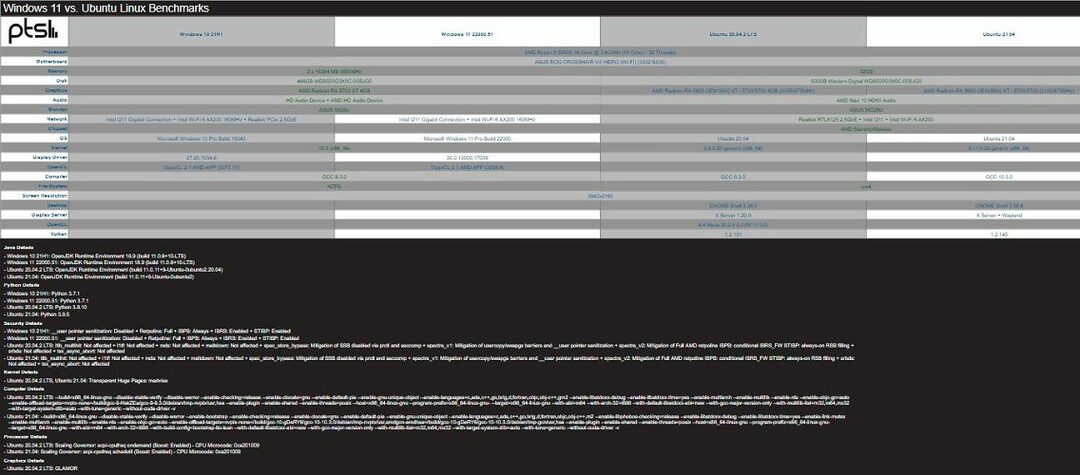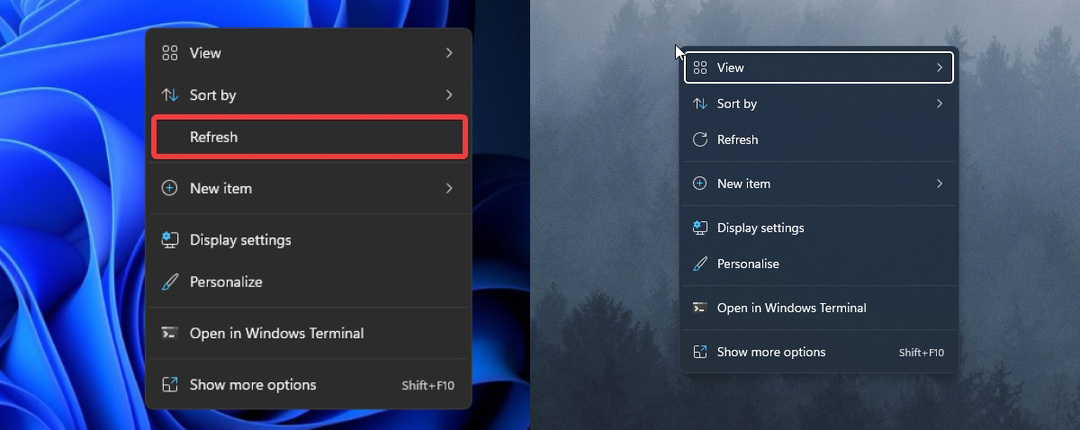Kai „Microsoft“ paskelbė apie savo naujausios „Windows“ versijos išleidimą, jie įsitikino, kad galutiniai vartotojai turi turėti tam tikrus sistemos reikalavimus, kad galėtų atnaujinti iš „Windows 10“ į „Windows 11“. Dauguma vartotojų atnaujino savo sistemą, kad atitiktų „Windows 11“ sistemos reikalavimus, tuo tarpu likusieji vartotojai pakoregavo diegimą arba kai kurie viršijo sistemos reikalavimų sąlygas triukas.
Galbūt jiems pavyko įdiegti „Windows 11“, tačiau „Microsoft“ paliko vandens ženklą „Sistemos reikalavimai neatitiko“ ekrano dešinėje apačioje. Tai nėra patraukli vartotojams ir jie ieško būdo, kaip atsikratyti šio vandens ženklo iš sistemos.
SKELBIMAS
Jei taip pat radote būdą, kaip pašalinti šį „Microsoft“ nustatytą vandens ženklą, šis įrašas padės atlikti kelis paprastus veiksmus, kaip tai padaryti.
Kaip atsikratyti vandens ženklo „Nepatenkinti sistemos reikalavimai“ sistemoje „Windows 11“.
Atsikratyti vandens ženklo „Netenkinami sistemos reikalavimai“ galima naudojant registro rengyklę, pakeitus registro failą. Mes paaiškinsime toliau nurodytais veiksmais.
PASTABA:-Registro failas yra labai svarbus sistemai ir, jei keičiant šį failą kažkas negerai, tai gali dar labiau sugadinti sistemą. Taigi rekomenduojame, kad vartotojai turėtų eksportuoti / išsaugoti registro failą prieš tęsdami šį metodą.
1 veiksmas: Norėdami atidaryti registro rengyklę, paspauskite Windows + R klaviatūros klavišai kartu atidaromi paleisti komandų langelis.
2 veiksmas: įveskite regedit viduje Bėk langelį ir paspauskite Įeikite raktas atidaryti Registro redaktorius.
3 veiksmas: spustelėkite Taip UAC raginimui tęsti.
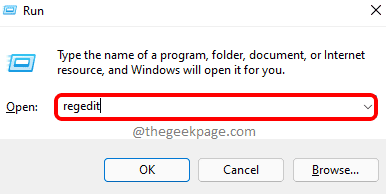
4 veiksmas: nukopijuokite ir įklijuokite šį kelią į aiškią ir tuščią adreso juostą ir paspauskite Įeikite Raktas.
HKEY_CURRENT_USER\Control Panel\UnsupportedHardwareNotificationCache
5 veiksmas: įsitikinkite, kad Nepalaikoma HardwareNotificationCache buvo pasirinktas registro raktas, ir dukart spustelėkite jį SV2 DWORD reikšmę dešinėje registro rengyklės pusėje, kad ją atidarytumėte.
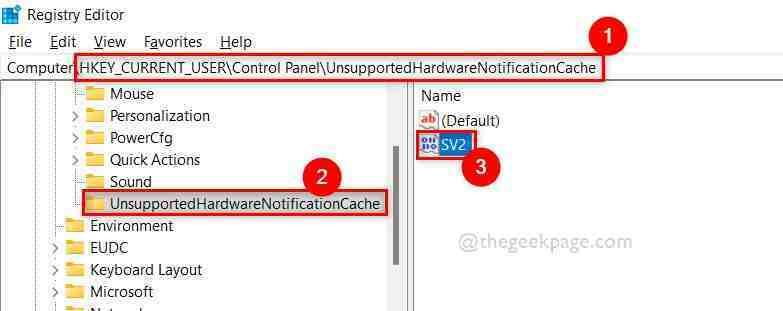
6 veiksmas: kai atsidarys SV2 vertės langas, paspauskite Enter 0 viduje Vertės duomenys lauką ir spustelėkite Gerai norėdami pritaikyti pakeitimus ir uždaryti langą.
SKELBIMAS
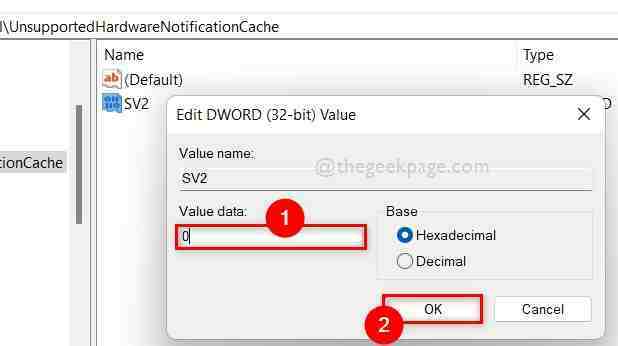
7 veiksmas: dabar uždarykite registro rengyklės langą.
8 veiksmas: vieną kartą paleiskite sistemą iš naujo.
9 veiksmas: Kai sistema paleidžiama, patikrinkite, ar vandens ženklas „Neatitinka sistemos reikalavimų“ buvo pašalintas, ar ne.
Tikimės, kad tai išsprendė problemą.
Tai visi vaikinai.
Tikimės, kad šis įrašas buvo informatyvus ir naudingas. Prašome palikti mums komentarus žemiau.
Ačiū!